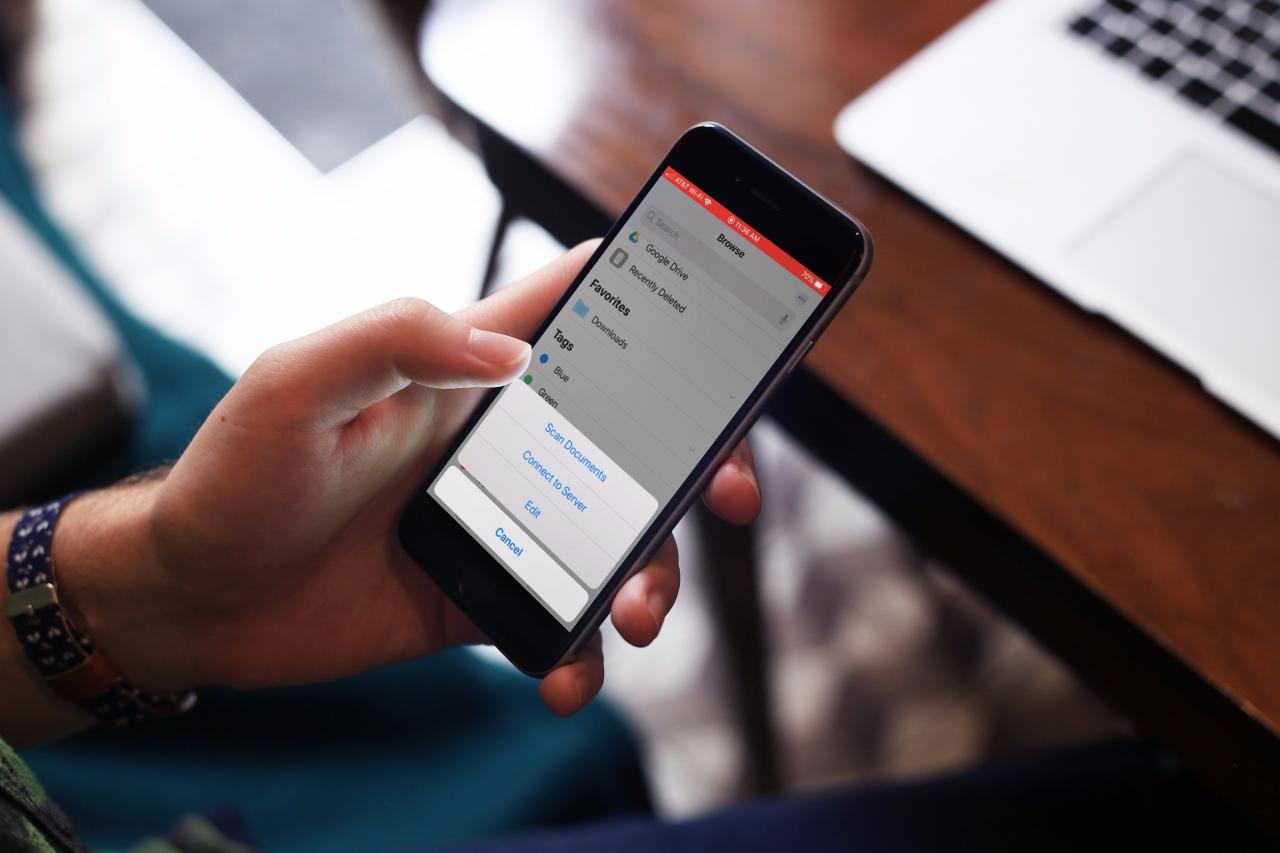
Insieme a pratiche funzioni come la condivisione delle cartelle iCloud e lo zippaggio o la decompressione dei file, iOS 13 porta un’altra grande caratteristica all’applicazione Files. È possibile eseguire la scansione dei documenti direttamente dall’app File e salvarli dove si desidera.
Questo è un buon modo per risparmiare qualche dollaro su un’applicazione per la scansione di documenti, oltre a far risparmiare tempo e fatica con la scansione dei documenti in modo semplice e veloce. Questo breve tutorial mostra come eseguire la scansione dei documenti direttamente dall’applicazione Files su iOS.
Utilizzare lo scanner di documenti Files
Aprite l’app Files sul vostro iPhone o iPad e poi seguite questi passi per scansionare il vostro documento.
1) Toccare Sfoglia in fondo all’applicazione Files.
2) Toccare il pulsante More (icona a tre punti) in alto.
3) Selezionare Scansionare documenti .
4) Posizionare il documento nel viewer e toccare il pulsante Cattura .
5) È possibile quindi trascinare gli angoli per regolarlo, toccare su Retake, o toccare su Keep Scan .
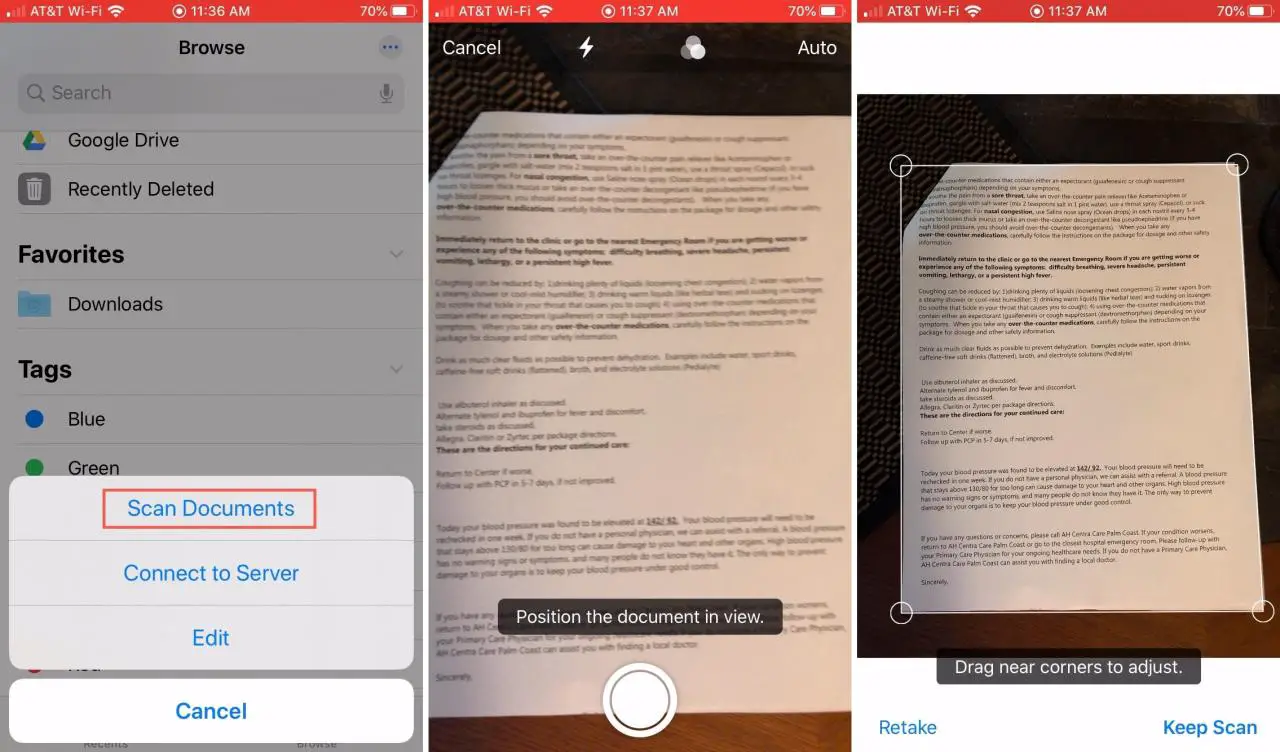
6) Se avete un’altra pagina da scansionare, potete catturarla nella schermata successiva.
7) Se la scansione è terminata, toccare Salvare . Assicurarsi di toccare Salva altrimenti si riceve un avviso che chiede se si vuole abbandonare la scansione.
8) Scegliere una posizione per la scansione e toccare Salvare .
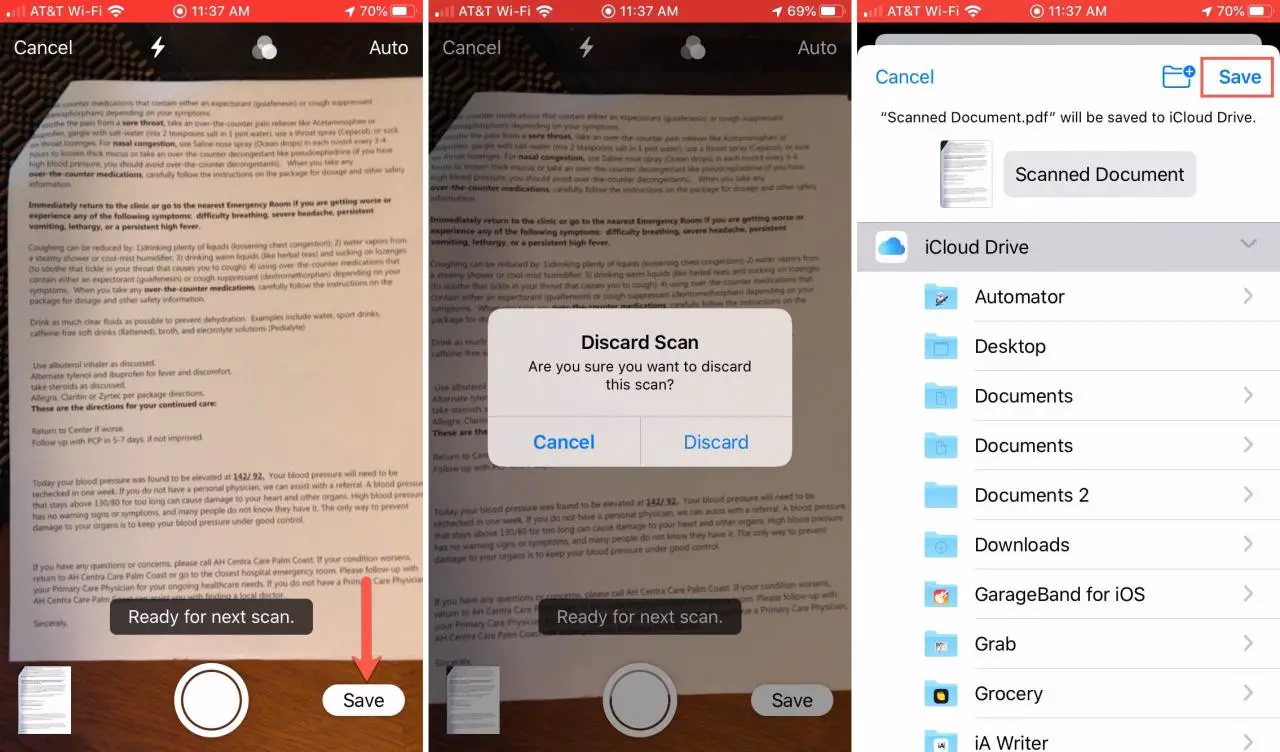
Se ti trovi all’interno di una posizione dell’app File sul tuo iPhone, come iCloud Drive o On My iPhone, puoi scansionare un documento anche da lì. Toccalo Ancora (icona a tre punti) pulsante in alto a sinistra e poi segui gli stessi passi di cui sopra.
In Breve
La possibilità di scansionare i documenti direttamente dall’applicazione Files con iOS 13 è una caratteristica straordinaria. Non dovete preoccuparvi di cercare un’applicazione di terze parti per lo scanner di documenti e potete salvare le scansioni dove vi servono.
Avete intenzione di approfittare dello scanner di documenti nell’applicazione Files del vostro dispositivo? Fatecelo sapere!
